Características
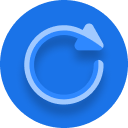
Gestão de Extensões
Os controles principais para qualquer aba são os ícones "Iniciar" e "Parar" no popup da extensão, que permitem gerenciar temporizadores de atualização individualmente para cada aba ativa.
No canto superior direito, um interruptor global mostra o status da extensão como Executando ou Pausado. Quando definido como Executando, a extensão está ativada e todas as abas com temporizador de atualização ativo continuarão funcionando conforme suas configurações. Quando alterado para Pausado, a extensão desativa a atualização automática em todas as abas, independentemente das configurações individuais de Iniciar/Parar. Voltar para Executando retoma a atualização com base nos intervalos salvos.
Atualização Automática
Portuguese
Executando
Intervalo de Tempo
Lista de Atualização
Detectar Palavra-chave
Lista de Abas Ativas
ExportarImportar
Resolução de Problemas Comuns
- Temporizador Não Inicia: Certifique-se de que a URL está correta e que a extensão está em status Executando.
- Palavra-chave Não Detectada: Verifique a ortografia da palavra-chave
- Notificações Não Aparecem: Verifique se as permissões de notificação no nível do sistema estão ativadas para seu navegador nas configurações do sistema operacional e certifique-se de que o navegador tenha permissão explícita de notificação concedida em suas configurações de site/aplicativo.
Windows: Para ativar notificações, abra Configurações → Sistema → Notificações e ações, localize seu navegador (ex: Chrome, Edge, Firefox) em “Receber notificações destes remetentes” e altere para Ligado.
macOS: Para ativar notificações, abra Configurações do Sistema → Notificações, selecione seu navegador na lista de aplicativos e ative Permitir Notificações.